No products in the cart.
Nếu bạn đang đọc bài viết này, bạn (và cả khán giả của bạn) chắc chắn đã từng là “nạn nhân” của một hoặc nhiều bài trình chiếu buồn chán – một tổ hợp chỉ bao gồm các trang slide nối tiếp nhau bằng… bullet.
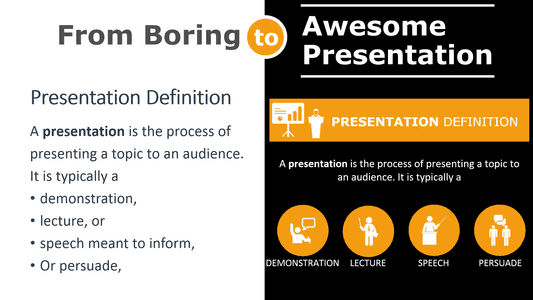
Nó tẻ nhạt đến mức bạn nhìn đâu cũng thấy chữ, và khán giả của bạn thay vì nghe đã chuyển sang đọc cho nhanh. Cuối cùng, thông điệp mà bạn muốn nói rơi tuột vào đống ký tự tuôn ra từ slide. Và tiếp đất, trước khi khán giả của bạn kịp nhớ.
Đọc thêm: Ngưng sử dụng bullet points đi, hãy kích thích khán giả bằng icon
Bạn có thấy những mô tả trên giống mình không? Tuy nhiên đừng lo, luôn có cách thức để sáng tạo và làm những trang thuyết trình của bạn thú vị hơn. Thử cùng SLIDE FACTORY nhé, chỉ bằng một mẹo nhỏ: THÊM ICON.
Tại sao lại là icon?
Con người là một tạo vật ưa thích hình ảnh và trực quan. Chúng ta giao tiếp bằng chữ tượng hình trong các hang động trước khi sử dụng chữ viết. Ở giai đoạn này, trí tưởng tượng giống như DNA mà tất cả mọi người đều có chung. Khán giả của bạn cũng vậy, Hãy túm lấy họ ở điểm này: Điều hướng họ bằng thật nhiều hình ảnh bên cạnh các dòng chữ.
Thứ hai, icon có khả năng biểu trưng một khái niệm phức tạp trở nên đơn giản, dễ hiểu. Khi chúng ta nhìn thấy icon, đầu óc chúng ta ngay lập tức hiểu ngay ý nghĩa của nó. Chỉ bằng cái nhìn đầu tiên, không đầy đủ chi tiết bên trong, nhưng chúng ta hiểu ngay icon này đang muốn thể hiện điều gì.
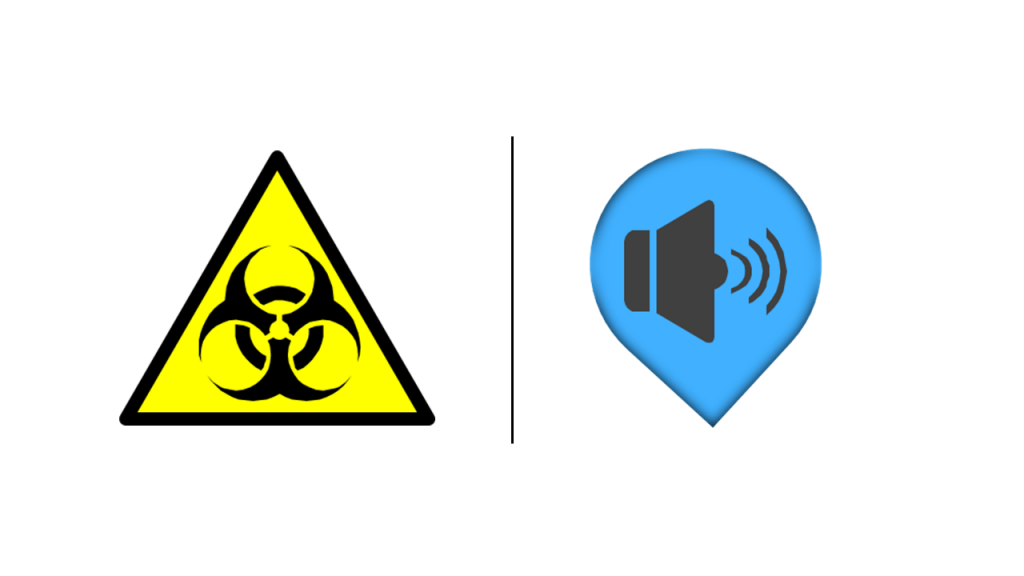
Hơn nữa, sử dụng icon cho powerpoint sẽ giúp khán giả của bạn tập trung vào thông điệp bạn nói và hiểu đầy đủ ý nghĩa của điều bạn muốn truyền tải. Thay vì buồn ngủ và chơi Candy Crush trên điện thoại, giờ họ tập trung và thích thú với thông điệp của bạn.
Tìm ra điểm khác biệt
Hãy nhìn 2 slide dưới đây và nói xem slide nào khiến bạn thấy tẻ ngắt, và slide nào làm bạn thích thú và muốn theo dõi.
SLIDE NÀY?
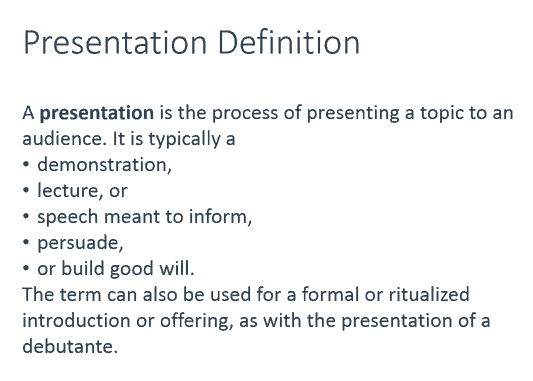
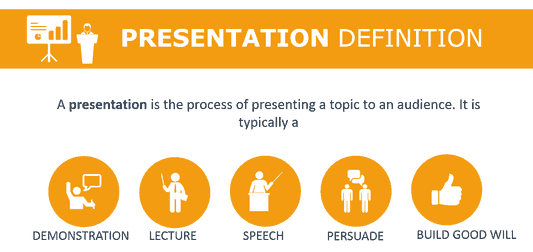
Tại sao icons là lựa chọn tối ưu hơn ảnh
Bạn có thể nghĩ rằng nếu icon khiến slide trở nên trực quan như vậy, thì việc sử dụng hình ảnh chắc chắn tốt hơn nhiều. Chẳng phải một hình ảnh đáng giá cả ngàn lời nói sao? Vấn đề ở đây là, hình ảnh thường bao gồm nhiều vùng dư thừa làm phân tán độc giả của bạn. Đây là lý do tại sao hình ảnh thường được cắt và tùy chỉnh trước khi sử dụng trong các quảng cáo, để chỉ một lượng thông tin nhất định được thể hiện.
Bên cạnh việc đơn giản và cung cấp cho người xem chỉ những thông tin cần thiết, icon cho powerpoint còn cực kỳ hiệu quả vì số ít những lý do sau:
– Ngôn ngữ chung: Bất kể khán giả của bạn nói ngôn ngữ gì, icon rất phổ biến và dễ hiểu cho hầu hết mọi người. Điều này vô cùng hữu dụng cho người thuyết trình khi đứng trước các khán giả quốc tế.
– Hiển thị tốt trên tất cả các kích thước màn hình: Icon có dung lượng file rất nhỏ nhưng hiển thị tốt trên tất cả các kích thước màn chiếu.
– Dung lượng file nhỏ: Như đã nói ở trên, hình ảnh thường có thêm các vùng ảnh thừa. Và tất cả “dữ liệu không liên quan” này chiếm một không gian lớn trong bộ nhớ. Ngược lại, icon với đặc trưng file nhỏ là lợi thế cho người dùng khi sử dụng các thiết bị có bộ nhớ ít để trình chiếu slide.
Điều cuối cùng, icon bao gồm nhiều loại, nhưng bạn sẽ muốn tìm được một icon cho powerpoint ở định dạng vector. Khi đó bạn sẽ dễ dàng tùy chỉnh màu sắc, kích thước, thêm chữ và di chuyển icon ở mỗi slide theo bất cứ cách nào bạn muốn.
⇒ Bạn có thể tìm các nguồn icon PowerPoint đẹp qua bài viết sau: Nguồn tài nguyên designer không thể bỏ qua: Icon
Nguồn tham khảo: Sketchbubble.com
Tác giả: Lê Yến
Latest posts by Lê Yến (see all)
- Thành thạo kỹ năng thuyết trình trong vòng 1 năm - 06/11/2018
- Biểu diễn dữ liệu trực quan: Cách dùng Pivot Table Excel - 19/06/2018
- Thuyết trình sáng tạo và cảm hứng với icon cho Powerpoint - 13/06/2018





